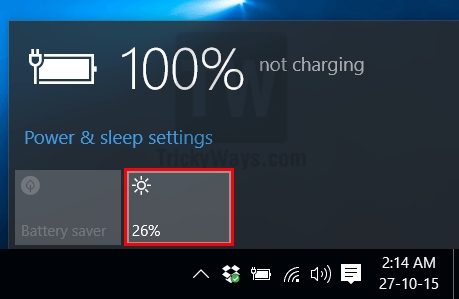మీరు ఆదేశాన్ని ఉపయోగించి విండోస్ సిస్టమ్ ఫైళ్ళ యొక్క సమగ్రతను తనిఖీ చేయవచ్చని చాలా మందికి తెలుసు sfc / scannow (అయితే, ఇది అందరికీ తెలియదు), కానీ సిస్టమ్ ఫైళ్ళను తనిఖీ చేయడానికి మీరు ఈ ఆదేశాన్ని ఎలా ఉపయోగించవచ్చో కొద్ది మందికి తెలుసు.
ఈ సూచనలో, ఈ బృందంతో పరిచయం లేనివారికి ఎలా పరీక్షించాలో నేను చూపిస్తాను మరియు ఆ తరువాత దాని ఉపయోగం యొక్క వివిధ సూక్ష్మ నైపుణ్యాల గురించి మాట్లాడుతాను, ఇది ఆసక్తికరంగా ఉంటుందని నేను భావిస్తున్నాను. తాజా OS సంస్కరణ కోసం మరింత వివరణాత్మక సూచనలను కూడా చూడండి: విండోస్ 10 సిస్టమ్ ఫైళ్ళ యొక్క సమగ్రతను తనిఖీ చేయడం మరియు పునరుద్ధరించడం (ప్లస్ వీడియో సూచనలు).
సిస్టమ్ ఫైళ్ళను ఎలా తనిఖీ చేయాలి
ప్రాథమిక సంస్కరణలో, అవసరమైన విండోస్ 8.1 (8) లేదా 7 ఫైళ్ళు దెబ్బతిన్నాయని లేదా పోగొట్టుకున్నాయని మీరు అనుమానించినట్లయితే, మీరు ఆపరేటింగ్ సిస్టమ్ ద్వారానే ఈ కేసులకు ప్రత్యేకంగా అందించిన సాధనాన్ని ఉపయోగించవచ్చు.
కాబట్టి, సిస్టమ్ ఫైళ్ళను తనిఖీ చేయడానికి, ఈ దశలను అనుసరించండి:
- కమాండ్ లైన్ను నిర్వాహకుడిగా అమలు చేయండి. దీన్ని చేయడానికి, విండోస్ 7 లో, ప్రారంభ మెనులో ఈ అంశాన్ని కనుగొని, దానిపై కుడి క్లిక్ చేసి, సంబంధిత మెను ఐటెమ్ను ఎంచుకోండి. మీకు విండోస్ 8.1 ఉంటే, విన్ + ఎక్స్ నొక్కండి మరియు కనిపించే మెను నుండి "కమాండ్ ప్రాంప్ట్ (అడ్మినిస్ట్రేటర్)" ను అమలు చేయండి.

- కమాండ్ ప్రాంప్ట్ వద్ద, నమోదు చేయండి sfc / scannow మరియు ఎంటర్ నొక్కండి. ఈ ఆదేశం అన్ని విండోస్ సిస్టమ్ ఫైళ్ళ యొక్క సమగ్రతను తనిఖీ చేస్తుంది మరియు ఏదైనా లోపాలు కనిపిస్తే వాటిని పరిష్కరించడానికి ప్రయత్నిస్తుంది.

ఏదేమైనా, పరిస్థితిని బట్టి, ఈ ప్రత్యేక సందర్భంలో సిస్టమ్ ఫైల్లను తనిఖీ చేయడం పూర్తిగా సరిపోదని తేలింది, అందువల్ల నేను sfc యుటిలిటీ కమాండ్ యొక్క అదనపు లక్షణాల గురించి మాట్లాడుతాను.
అదనపు SFC ధృవీకరణ ఎంపికలు
SFC యుటిలిటీని అమలు చేయవలసిన పారామితుల పూర్తి జాబితా క్రింది విధంగా ఉంది:
SFC [/ SCANNOW] [/ VERIFYONLY] [/ SCANFILE = ఫైల్ మార్గం] [/ VERIFYFILE = ఫైల్ మార్గం] [/ OFFWINDIR = విండోస్ ఫోల్డర్] [/ OFFBOOTDIR = రిమోట్ డౌన్లోడ్ ఫోల్డర్]
ఇది మనకు ఏమి ఇస్తుంది? నేను పాయింట్లను చూడమని సూచిస్తున్నాను:
- సిస్టమ్ ఫైళ్ళను పరిష్కరించకుండా మాత్రమే మీరు వాటిని తనిఖీ చేయడం ప్రారంభించవచ్చు (ఇది ఎందుకు ఉపయోగపడుతుందనే దానిపై సమాచారం క్రింద ఉంది)
sfc / verifyonly - ఆదేశాన్ని అమలు చేయడం ద్వారా ఒకే సిస్టమ్ ఫైల్ను మాత్రమే తనిఖీ చేసి పరిష్కరించడం సాధ్యమవుతుంది
sfc / scanfile = ఫైల్_పాత్(లేదా దిద్దుబాటు అవసరం లేకపోతే ధృవీకరించండి). - ప్రస్తుత విండోస్లో లేని సిస్టమ్ ఫైల్లను తనిఖీ చేయడానికి (కానీ, ఉదాహరణకు, మరొక హార్డ్ డ్రైవ్లో), మీరు ఉపయోగించవచ్చు
sfc / scannow / offwindir = path_to_windows_folder
మీరు రిమోట్ సిస్టమ్లో సిస్టమ్ ఫైల్లను తనిఖీ చేయాల్సిన అవసరం వచ్చినప్పుడు లేదా కొన్ని ఇతర se హించని పనుల కోసం ఈ లక్షణాలు వివిధ పరిస్థితులలో ఉపయోగపడతాయని నేను భావిస్తున్నాను.
తనిఖీ చేసేటప్పుడు సాధ్యమయ్యే సమస్యలు
సిస్టమ్ ఫైల్ చెక్ యుటిలిటీని ఉపయోగిస్తున్నప్పుడు, మీరు కొన్ని సమస్యలు మరియు లోపాలను ఎదుర్కొంటారు. అదనంగా, ఈ సాధనం యొక్క కొన్ని లక్షణాలు మీకు తెలిస్తే మంచిది, అవి క్రింద వివరించబడ్డాయి.
- ప్రారంభంలో ఉంటే sfc / scannow విండోస్ రిసోర్స్ ప్రొటెక్షన్ రికవరీ సేవను ప్రారంభించలేమని పేర్కొన్న సందేశాన్ని మీరు చూస్తారు, "విండోస్ మాడ్యూల్ ఇన్స్టాలర్" సేవ ప్రారంభించబడిందని తనిఖీ చేయండి మరియు ప్రారంభ రకం "మాన్యువల్" కు సెట్ చేయబడింది.
- మీరు సిస్టమ్లో ఫైల్లను సవరించినట్లయితే, ఉదాహరణకు, మీరు విండోస్ ఎక్స్ప్లోరర్లోని ఐకాన్లను లేదా మరేదైనా భర్తీ చేసారు, అప్పుడు ఆటోమేటిక్ కరెక్షన్తో చెక్ చేస్తే ఫైళ్లు వాటి అసలు రూపానికి తిరిగి వస్తాయి, అనగా. మీరు ఉద్దేశపూర్వకంగా ఫైళ్ళను మార్చినట్లయితే, అది పునరావృతం అవుతుంది.
సిస్టమ్ ఫైళ్ళలో sfc / scannow లోపాలను పరిష్కరించలేమని ఇది తేలుతుంది, ఈ సందర్భంలో మీరు కమాండ్ లైన్ వద్ద నమోదు చేయవచ్చు
findstr / c: "[SR]"% windir% Logs CBS CBS.log> "% userprofile% డెస్క్టాప్ sfc.txt"
ఈ ఆదేశం డెస్క్టాప్లో పరిష్కరించలేని ఫైల్ల జాబితాతో sfc.txt అనే టెక్స్ట్ ఫైల్ను సృష్టిస్తుంది - అవసరమైతే, మీరు అవసరమైన ఫైళ్ళను మరొక కంప్యూటర్ నుండి అదే విండోస్ వెర్షన్తో లేదా OS పంపిణీ నుండి కాపీ చేయవచ్చు.